Как правильно выбрать вай фай роутер для квартиры: какой лучше купить для дома, характеристики, нюансы, настройки и примеры хороших моделей
Содержание
Как правильно выбрать Wi-Fi роутер [для дома и квартиры]: ключевые советы
С ростом доступности смарт-устройств усиливается важность сетей Wi-Fi и возникает необходимость правильно выбрать Wi-Fi роутер для дома.
И если вы желаете, чтобы ваши звонки через Zoom, фото, видео, игры и все остальное, что вы распространяете или просматриваете в режиме онлайн – используя ноутбук, планшет, телевизор или смартфон – загружались быстро и без проблем, вам следует приобрести мощный Wi-Fi роутер.
Однако, не все роутеры имеют одинаковые возможности. Само по себе наличие такого устройства в доме еще не означает, что оно сможет работать со всеми вашими смарт-девайсами – количество этих приборов, а также их системные требования будут влиять на общую производительность работы интернета. Поэтому, если вы заметили, что загрузка данных из сети замедлилась или скорость интернета периодически падает – возможно, настало время подумать о покупке нового роутера.
Содержание:
Что такое Wi-Fi роутер (беспроводной маршрутизатор): простыми словами?
Wi-Fi роутер, или беспроводной маршрутизатор – это компактное устройство, которое принимает входной сигнал кабельного или оптико-волоконного интернет-подключения и превращает его в радиосигнал.
Читайте также: Как увеличить скорость домашнего Интернета?
Далее этот радиосигнал принимают имеющиеся в вашем доме Wi-Fi-совместимые устройства, например, ноутбук, планшет, телевизор и т.п. Данная схема работает и в обратном направлении. Проще говоря, роутер подключает к всемирной сети все приборы, способные выходить в интернет. В современном мире технологий без Wi-Fi роутера теряется весь смысл существования домашней сети.
Виды Wi-Fi роутеров для дома и квартиры
Роутеры для дома (квартиры) можно условно разделить на две категории:
• Роутеры 100 Мбит/с. Если параметры домашнего интернета меньше 100 Мбит/с, вам следует выбрать роутер с портом 100м, который соответствует техническим требованиям такого подключения.
Если параметры домашнего интернета меньше 100 Мбит/с, вам следует выбрать роутер с портом 100м, который соответствует техническим требованиям такого подключения.
• Гигабитные роутеры. Если параметры линии домашнего широкополосного интернета 100м, во избежание проблем с производительностью работы интернета рекомендуется выбрать роутер, оборудованный гигабитным портом.
Большинство моделей домашних роутеров относятся к гигабитной категории.
Характеристики и возможности Wi-Fi роутеров для дома или квартиры
Каждый дом или квартира имеют свои индивидуальные особенности, которые и обуславливают необходимые технические характеристики домашнего роутера. Например, для базового покрытия квартиры, которая состоит из одной гостиной и двух спален, понадобится лишь один роутер.
Большие дома требуют использования специального пакетного оборудования или нескольких роутеров, подключенных к одной сети для обеспечения полноценного покрытия.
Диапазон частот беспроводной связи для домашнего Wi-Fi роутера
Домашние роутеры делятся на три категории в соответствии с частотными диапазонами, которые они используют: одночастотные, двухчастотные и трехчастотные роутеры.
Читайте также: Как подключить ноутбук Windows к телевизору через Wi-Fi: без проводов
В настоящее время наиболее распространенными являются двухчастотные модели. Лучше выбирать двух-и трехчастотные роутеры, так как они позволяют более эффективно бороться с помехами, обеспечивают наилучшую скорость и высокую производительность работы интернета.
Скорость беспроводной передачи данных через Wi-Fi роутер
Теоретически скорость беспроводной передачи данных обуславливается количеством антенн и типом модуляции сигнала. Говоря простыми словами – чем больше антенн имеет роутер тем выше скорость передачи.
Использование технологии беспроводной связи позволяет одновременно передавать данные многим беспроводным терминалам, из-за этого скорость может прыгать.
Количество устройств, которые могут подключаться к Wi-Fi роутера
Количество устройств, которые могут работать в интернете через Wi-Fi роутер, зависят от конкретной модели роутера. Поэтому вам стоит выбирать себе подходящий роутер в соответствии с количеством устройств, требующих подключения к сети.
Читайте также: Оплата СПЛИТОМ на Яндекс Маркет [рассрочка от Яндекс] — крутая функция
В общем, чем совершеннее технические характеристики беспроводной связи роутера, тем большее количество устройств он может поддерживать. Двухчастотные роутеры подключают большее количество устройств, чем одночастотные и это аксиома.
Функции Wi-Fi роутера для использования дома
Роутеры используемые дома могут иметь множество разнообразных функций, приведем некоторые из них:
- Функция «Гостевая сеть» позволяет создавать отдельные, изолированные друг от друга сети для владельцев дома и гостей, гарантируя тем самым безопасность работы внутренней сети;
- Функция «Контроль беспроводного доступа» поможет принципиально решить проблему Wi-Fi сквоттеров, разрешая подключаться к роутеру лишь вашим собственным устройствам;
- Функция «Автоматическая очистка» обеспечивает автоматическое удаление кэшированных данных, делая работу роутера более стабильной;
- Функция «Настройка сигнала» позволяет устанавливать мощность сигнала беспроводной передачи данных.

Подведем итоги
Как видно, при покупке роутера необходимо учесть много различных факторов. Большинство моделей таких устройств будут отлично работать во многих ситуациях, однако, лучше все же подумать над тем, что именно вам нужно, и, в соответствии с этим, выбирать модель с нужными техническими характеристиками в доступной ценовой категории. Важно также понимать значения ключевых слов, связанных с роутерами, поскольку это поможет еще лучше определиться с его типом.
Ознакомиться с моделями Wi-Fi роутеров и с их характеристиками, а также узнать их стоимость можно нажав на кнопку ниже!
Узнать стоимость Wi-Fi роутеров
Присоединяйтесь к нам на канал ДЗЕН, там также много интересной и полезной информации!
Насколько публикация полезна?
Нажмите на звезду, чтобы оценить!
Средняя оценка 5 / 5. Количество оценок: 13
Оценок пока нет. Поставьте оценку первым.
Сожалеем, что вы поставили низкую оценку!
Позвольте нам стать лучше!
Расскажите, как нам стать лучше?
Куда поставить Wi-Fi роутер, чтобы интернет был в каждой комнате?
Если вы живете в небольшой однокомнатной квартире или студии, проблем с расположением Wi-Fi роутера быть не должно: просто
поставьте или закрепите его в самой высокой точке квартиры – на шкафу, под потолком, на полке.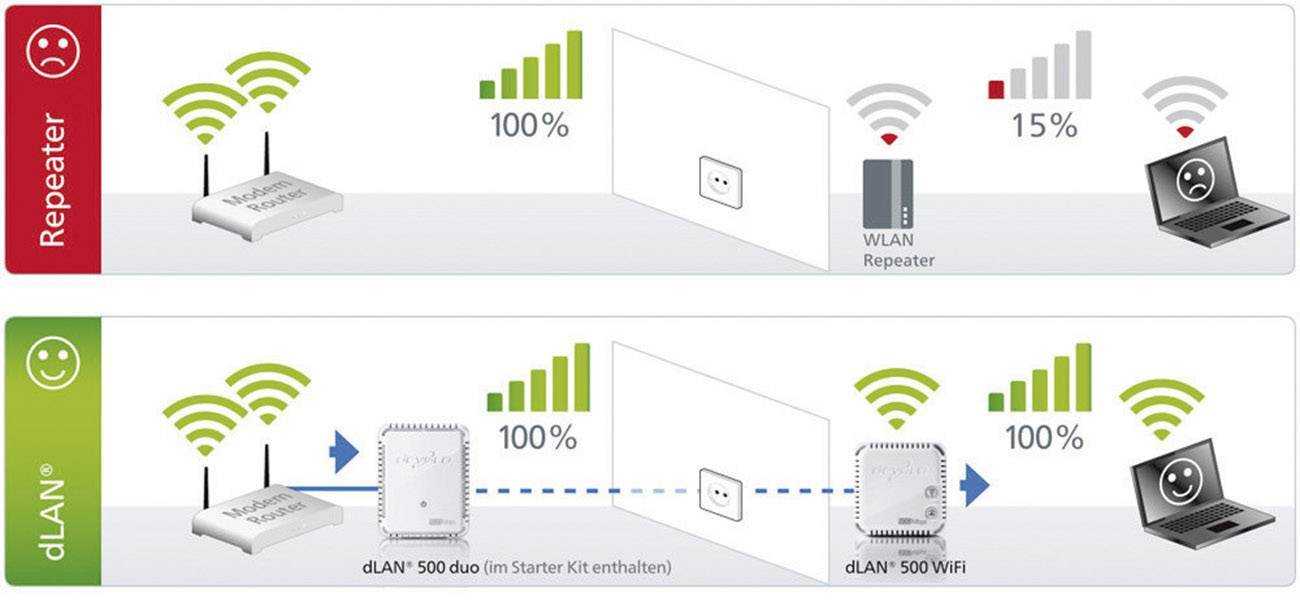 Чем выше располагается
Чем выше располагается
точка доступа, тем меньше препятствий на пути сигнала, а значит – тем качественнее будет покрытие. Но как быть,
если в вашей квартире или в доме больше одной комнаты?
1. Еще на этапе покупки роутера в большую квартиру или дом выбирайте мощное устройство с несколькими антеннами. Почитайте
отзывы покупателей, посоветуйтесь с продавцом-консультантом. Правильно выбранный роутер может решить все проблемы
с качеством сигнала еще до того, как вам нужно будет выбирать для него место.
2. Если у вас уже проведен интернет, а квартира относительно небольшая, не придумывайте себе лишних сложностей: устанавливайте
роутер там, где ваш интернет-провайдер проложил кабель. Просто поставьте маршрутизатор повыше.
3. Если проблемы с покрытием все-таки есть – Wi-Fi доступен не во всех помещениях, сигнал слишком слабый или работает
с перебоями, – проанализируйте, что именно создает помехи. На работу роутера могут влиять:
- Двери с металлическими вставками, арматура в бетонных стенах – в общем, любой металл.
 Да и в целом чем больше
Да и в целом чем больше
стен на пути у сигнала, тем он слабее. В этом случае может помочь перемещение роутера в центр квартиры (например,
в коридор), чтобы между ним и каждым помещением была только одна стена. - Электроприборы: радиотелефоны, СВЧ-печи, телевизоры, холодильники и т.д. Иногда случается, что роутер и бытовая техника
работают на одной и той же частоте, что создает помехи. Поэтому не стоит ставить маршрутизатор возле других приборов. - Зеркала также могут сделать сигнал Wi-Fi более слабым. Скажем, если роутер стоит в комнате, одна стена которой закрыта
зеркалом – например, на двери шкафа-купе, – это может помешать работе маршрутизатора.
4. Выбирая место для установки роутера, можно применить научный подход. Так, британец Джейсон Коул, изучающий электромагнитное
излучение, создал специальное приложение WiFi Solver FDTD, которое можно скачать в Google Play за небольшую плату.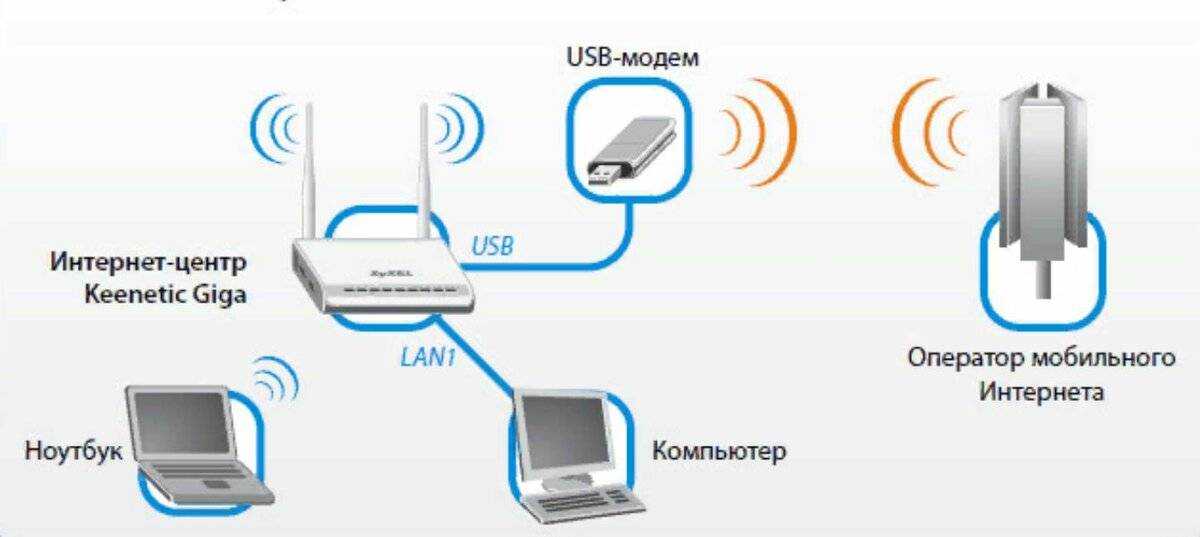
Оно позволяет загрузить в телефон план квартиры или дома, указать параметры роутера и его положение, после чего приложение
выдаст тепловую карту, на которой обозначена сила сигнала Wi-Fi в каждой точке. Чем теплее цвет – тем лучше
сигнал. С помощью этого приложения можно найти так называемые «зоны стоячих волн», где происходит интерференция
падающей и отраженной волн. Сигнал в таких зонах гораздо слабее, хотя ему ничего не мешает. Тогда достаточно сдвинуть
роутер на несколько сантиметров, чтобы добиться мощного и стабильного Wi-Fi.
5. Если ничего из вышеперечисленного не помогает обеспечить нормальную работу роутера, а также в случаях, когда у вас
очень большая квартира или дом, поможет установка второго роутера – репитера. Его устанавливают там, где сигнал
основного роутера начинает слабеть, и репитер передает его дальше.
Как правильно выбрать WiFi-роутер для дома?
Автор
Винай Праджапати
/ 14 сентября 2019 г.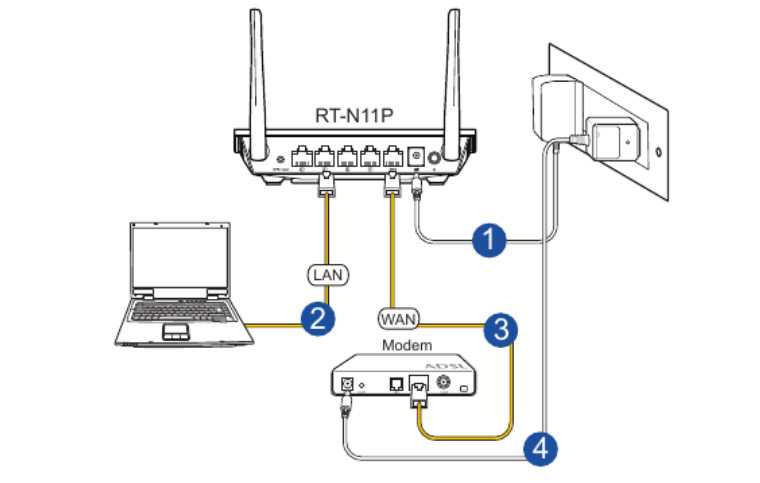 / Маршрутизатор Wi-Fi
/ Маршрутизатор Wi-Fi
В современном мире Интернет предлагает так много важных услуг для семей. К ним относятся образовательные, финансовые и развлекательные услуги. Типичный вечер в современной семье включает детей, которые смотрят фильмы или играют в видеоигры, жена загружает фотографии в Instagram, а муж читает электронные книги или обновляет свою финансовую информацию. Все эти услуги требуют подключения к Интернету и, следовательно, необходимости в маршрутизаторе. Нет необходимости в маршрутизаторе WiFi, если вы используете одно интернет-устройство. Однако из-за того, что в семье много интернет-устройств, необходимо иметь маршрутизатор, чтобы подключить их все. Маршрутизатор Wi-Fi позволяет устройству (например, смартфонам, настольным компьютерам, ноутбукам, смарт-телевизорам, планшетам и Apple TV среди прочего) обмениваться файлами данных и подключаться к Интернету из одной и той же точки доступа.
Иногда необходимо учитывать проводное соединение Ethernet.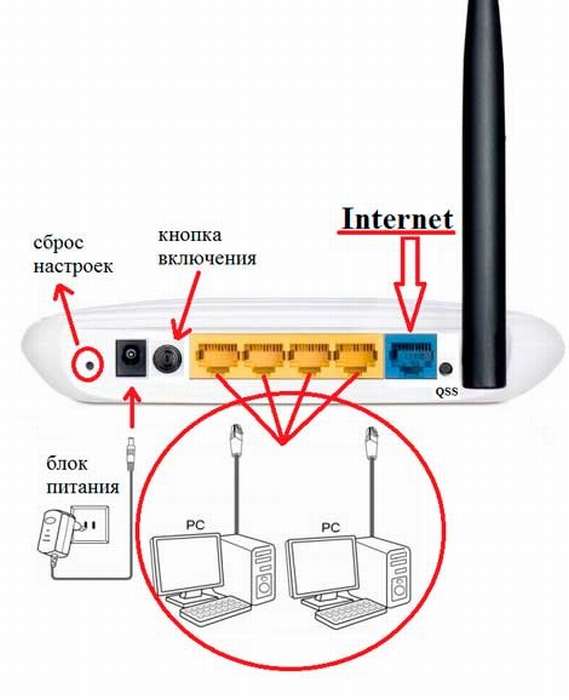 Это потому, что это быстрее и безопаснее. Однако тот факт, что многие устройства, обслуживающие Интернет, такие как смартфон, не имеют портов Ethernet, требует наличия маршрутизатора WiFi. Это позволяет вам перемещаться со своими устройствами, все еще подключенными к Интернету, а также избавляет вас от свободно висящих кабелей в вашем доме. Еще одним преимуществом WiFi-маршрутизатора является то, что он имеет встроенный коммутатор, который вы можете использовать для проводного Ethernet, если возникнет такая необходимость. Теперь, поскольку это устройство есть почти везде, давайте рассмотрим факторы, которые следует учитывать перед выбором WiFi-маршрутизатора.
Это потому, что это быстрее и безопаснее. Однако тот факт, что многие устройства, обслуживающие Интернет, такие как смартфон, не имеют портов Ethernet, требует наличия маршрутизатора WiFi. Это позволяет вам перемещаться со своими устройствами, все еще подключенными к Интернету, а также избавляет вас от свободно висящих кабелей в вашем доме. Еще одним преимуществом WiFi-маршрутизатора является то, что он имеет встроенный коммутатор, который вы можете использовать для проводного Ethernet, если возникнет такая необходимость. Теперь, поскольку это устройство есть почти везде, давайте рассмотрим факторы, которые следует учитывать перед выбором WiFi-маршрутизатора.
1. Скорость
Скорость рассчитывается в мегабитах в секунду (Мбит/с). Это означает, что маршрутизатор с 500 Мбит/с быстрее, чем с 300 Мбит/с. Хотя необходимо учитывать заявленную скорость на коробке, заявленная скорость недостижима в практических сценариях. Стены и другие препятствия могут значительно снизить эту скорость. Важно отметить, что рекламируемая скорость — это скорость вашего домашнего соединения, а не скорость интернет-соединения. Обычно это определяется вашим интернет-провайдером.
Важно отметить, что рекламируемая скорость — это скорость вашего домашнего соединения, а не скорость интернет-соединения. Обычно это определяется вашим интернет-провайдером.
Первый маршрутизатор Wi-Fi предлагал скорость 11 Мбит/с, которая позже была преобразована в модель маршрутизатора 802.11g, предлагающую 54 мегапикселя в секунду, и более позднюю модель маршрутизатора 802.11n, которая предлагала скорость от 150 Мбит/с до 600 Мбит/с. Текущая стандартная модель, которая является лучшим беспроводным маршрутизатором 2017 года, — это 802.11ac, который предлагает более 1 Гбит/с (гигабит в секунду), что эквивалентно 1000 Мбит/с.
2. Модели
В настоящее время существует три стандартных модели беспроводных маршрутизаторов. К ним относятся; 802.11g, 802.11n и 802.11ac. Все эти модели имеют разные технические характеристики, и их совместимость с определенным устройством определяется моделью устройства. Например, новая модель — 802.11ac, и если вы хотите пользоваться услугами, предлагаемыми этой моделью, ваше устройство должно быть с ней совместимо. Если ваше устройство поддерживает модель 802.11g, возможно, вы не сможете воспользоваться всеми преимуществами новой модели. Поэтому учитывайте ту модель, которую поддерживают ваши устройства.
Если ваше устройство поддерживает модель 802.11g, возможно, вы не сможете воспользоваться всеми преимуществами новой модели. Поэтому учитывайте ту модель, которую поддерживают ваши устройства.
3. Количество устройств в вашем доме
Большинство производителей продают двухдиапазонные беспроводные маршрутизаторы, поддерживающие как диапазон частот 2,4 ГГц, так и диапазон частот 5,0 ГГц. Двухдиапазонный означает, что маршрутизатор имеет два радиомодуля, которые работают в диапазоне частот 2,4 ГГц или 5,0 ГГц. Это позволяет увеличить скорость в переполненной беспроводной сети, назначив какое-либо устройство на альтернативную частоту. В наши дни у производителей есть трехдиапазонная модель WiFi-маршрутизатора с дополнительной радиочастотой 5,0 ГГц. Трехдиапазонный может поддерживать очень много устройств, поскольку он имеет три частоты. Вряд ли дома будет столько устройств; следовательно, он в основном используется в офисах. С другой стороны, важно внимательно прочитать спецификации. Это связано с тем, что некоторые двухдиапазонные устройства могут работать либо на частоте 2,4 ГГц, либо на частоте 5,0 ГГц, но не на двух частотах одновременно.
Это связано с тем, что некоторые двухдиапазонные устройства могут работать либо на частоте 2,4 ГГц, либо на частоте 5,0 ГГц, но не на двух частотах одновременно.
4. Качество обслуживания (QoS)
Важно отметить, что это не связано со скоростью интернета. Это означает, что вы можете оптимизировать работу маршрутизатора в зависимости от вашей активности в Интернете. Например, если вы совершаете интернет-звонок, он не ухудшится только из-за того, что кто-то транслирует фильм. Это называется приоритизацией мультимедиа, и это важный фактор, который следует учитывать при выборе маршрутизатора WiFi.
5. Количество портов
К ним относятся порты USB и LAN. Хотя вы можете добавить порты LAN, купив Ethernet-коммутатор, разумно приобрести маршрутизатор со значительным количеством портов. Порты LAN используются для подключения некоторых устройств (у которых нет Wi-Fi) с помощью кабеля Ethernet. Порт USB, с другой стороны, соединяет некоторые устройства, например, принтеры. Поэтому номер имеющегося у вас устройства определяет количество необходимых вам портов.
Поэтому номер имеющегося у вас устройства определяет количество необходимых вам портов.
6. Стоимость и гарантии
Для любой покупки бюджет является жизненно важным соображением. Это не исключение при покупке беспроводного маршрутизатора. Важно сравнить различные цены, предлагаемые производителями. В основном цена определяется услугой, которую вы получаете от своего маршрутизатора. Кроме того, хорошо подумать, есть ли у вашего маршрутизатора гарантия на случай незрелой поломки.
На расстоянии все маршрутизаторы Wi-Fi выглядят одинаково. Поэтому рекомендуется присмотреться и провести некоторое исследование, прежде чем покупать его.
Начните вводить и нажмите Enter для поиска
Поиск …
Как расширить радиус действия WiFi снаружи: 8 советов от профессионалов
- Выберите правильное место для вашего маршрутизатора или точки доступа
- Держитесь подальше от ретрансляторов
- Используйте правильное оборудование
- Использовать единую систему управления
- Правильно настройте оборудование
- Выберите кабель, если это возможно
- Выбор наружных точек доступа
- Защитите пробел с помощью беспроводного моста
Хотите узнать, как расширить радиус действия Wi-Fi снаружи? Думаете, вам нужно быть сетевым инженером? Подумайте еще раз! Вы не думаете о своем Wi-Fi-соединении, когда оно работает должным образом, но когда это не так, низкие скорости, разрывы соединений и мертвые зоны могут довести вас до одержимости, готовности сделать что угодно и заплатить любую цену, чтобы расширить свой WiFi и иметь это работает правильно.
К счастью, в этом нет необходимости.
Существует множество способов расширить радиус действия WiFi снаружи, с этажа на этаж или от здания к зданию, не делая значительных инвестиций или не становясь сертифицированным сетевым инженером. Ваши варианты зависят от типа среды, в которой вы находитесь, типа используемого оборудования и результатов, которых вы хотите достичь.
Ниже мы перечислили несколько ситуаций, некоторые из которых можно и чего нельзя делать, а также их краткое описание, чтобы помочь вам принять более взвешенное решение, когда речь идет о расширении сигнала Wi-Fi.
Как расширить радиус действия WiFi снаружи (в вашем доме)
1. Выберите правильное место для вашего маршрутизатора или точки доступа
Одним из ключевых элементов сильного сигнала WiFi является местоположение вашего беспроводного маршрутизатора или точки доступа ( АП). Большинство беспроводных маршрутизаторов или точек доступа транслируют беспроводные сигналы во всех направлениях, причудливый способ сказать, что сигнал WiFi передается во всех направлениях.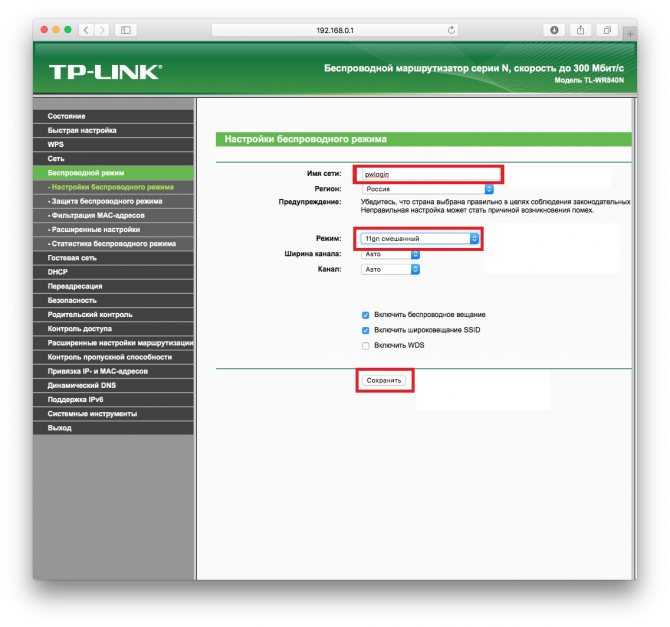 Существуют точки доступа, разделенные на сектора, которые транслируют беспроводные сигналы в зоне 45 или 90 градусов, но вы обычно не найдете их для использования вне коммерческих приложений.
Существуют точки доступа, разделенные на сектора, которые транслируют беспроводные сигналы в зоне 45 или 90 градусов, но вы обычно не найдете их для использования вне коммерческих приложений.
В идеальном мире вы должны расположить точку доступа точно в центре вашего дома. Централизованное расположение позволяет сигналу WiFi распространяться и одинаково проникать в каждый квадратный сантиметр вашего дома. Однако в большинстве сценариев множество факторов не позволяет простому изменению положения быть быстрым решением, особенно если вы пытаетесь распространить сигнал Wi-Fi на наружное место, например, в гараж или на задний двор. Большие конструкции, такие как стены и стеллажи, а также такие материалы, как стекло, металл и камень, ослабят сигнал беспроводной сети.
Оптимальное положение точки доступа также может противоречить вашей эстетике. Люди размещают свои беспроводные маршрутизаторы в незаметных местах по той причине, что они уродливы! Это правда, что большинство беспроводных маршрутизаторов, предназначенных для домашнего использования, выглядят как нечто из фантастического фильма с мигающими огнями и большими антеннами.
Даже для так называемых «беспроводных» маршрутизаторов и точек доступа обычно требуется как минимум один кабель для обеспечения питания и подключения к Интернету. Прокладка кабеля утомительна и требует некоторой хитрости. Если ваш дом не находится на стадии строительства и кабели не могут быть спрятаны в стенах, у вас обычно останется некоторое количество видимого кабеля.
Это может потребовать некоторых проб, ошибок и эстетических компромиссов, но к тому времени, как вы закончите этот пост, вы будете знать, как расположить свое оборудование вокруг уникальной планировки вашего дома или офиса. Узнайте о нюансах установки беспроводной точки доступа у наших специалистов.
2. Держитесь подальше от ретрансляторов
Повторяем: держитесь подальше от ретрансляторов. Мы видели, как люди пытались решить проблему расширения своего диапазона Wi-Fi, устанавливая дополнительные беспроводные маршрутизаторы или используя повторители сигнала. Это определенно расширит беспроводной сигнал. Хотя повторитель может выполнить свою работу, это не будет хорошо выполненной работой.
Хотя повторитель может выполнить свою работу, это не будет хорошо выполненной работой.
Рассмотрим знакомый сценарий: У вас есть двухэтажный дом с подключением к Интернету и беспроводным маршрутизатором в углу нижнего этажа. Детские комнаты расположены на противоположной стороне дома, на верхнем этаже. Ваши дети — самые активные пользователи Wi-Fi в вашем доме, и они постоянно жалуются на слабые сигналы Wi-Fi и разрывы соединения.
Вы устанавливаете беспроводной ретранслятор рядом со спальней своих детей в надежде увеличить радиус действия Wi-Fi. Теперь дети могут без проблем пользоваться Wi-Fi в своих комнатах. Проблема возникает, когда ваши дети покидают свои комнаты и берут свои устройства вниз. Устройства останутся подключенными к маршрутизатору или ретранслятору наверху, и детям придется либо менять свою сеть на каждом этаже, либо жаловаться вам, что Wi-Fi снова не работает должным образом.
Если все оборудование не управляется контроллером или единой системой управления, вы фактически будете создавать новые беспроводные сети везде, где размещаете дополнительное оборудование. Радиосигналы оборудования могут мешать друг другу, делая невозможным перемещение по дому и поддержание сильного сигнала Wi-Fi.
Радиосигналы оборудования могут мешать друг другу, делая невозможным перемещение по дому и поддержание сильного сигнала Wi-Fi.
Как усилить сигнал WiFi в вашем офисе
Коммерческий Wi-Fi и домашний Wi-Fi — это две совершенно разные вещи, и их следует рассматривать как таковые. Большинство домашних WiFi-устройств предназначены для поддержки дюжины или около того подключенных устройств, а сигналы предназначены для небольших площадей, обычно менее 1000 квадратных футов. Это приводит нас к нашему первому совету.
3. Используйте правильное оборудование
Для увеличения радиуса действия Wi-Fi в офисе или коммерческом помещении требуется не только правильное оборудование, но и необходимое количество оборудования. В зависимости от размера вашего офиса, количества подключенных устройств и типа работы, выполняемой через беспроводную сеть, вам может понадобиться 2, 3 или даже больше точек доступа, чтобы полностью покрыть все ваше пространство и поддерживать сотни устройств. подключен к вашей сети.
подключен к вашей сети.
Офисы с политикой «принеси свое устройство» должны подготовить свою сеть для поддержки ноутбуков, телефонов, планшетов, смарт-часов и других гаджетов, которые их сотрудники могут подключать к сети в любой день. (Рекомендуемая точка доступа для офисных помещений)
На рынке представлены сотни беспроводных маршрутизаторов и точек доступа, и все они имеют свои плюсы и минусы. Имейте в виду, что некоторое оборудование рассчитано на поддержку сотен одновременных устройств, но может не поддерживать высокоскоростную передачу данных. Оборудование, которое вы используете, должно быть исследовано и выбрано в соответствии с вашими конкретными потребностями.
Процесс исследования и выбора может быть сложным, поэтому мы написали это, как расширить диапазон Wi-Fi за пределами руководства. Если вам нужна помощь, мы рекомендуем работать с такой компанией, как Made By WiFi, которая может помочь вам выбрать правильное оборудование и даже установить его для вас. Узнайте больше о наших профессиональных услугах по установке беспроводной сети и офисных решениях Wi-Fi.
Узнайте больше о наших профессиональных услугах по установке беспроводной сети и офисных решениях Wi-Fi.
4. Используйте единую систему управления
Это необходимо сделать, если вы планируете расширить сигнал WiFi в своем офисе. Большинство беспроводных систем корпоративного уровня, таких как Ruckus Wireless и Aerohive, предлагают облачную систему управления, которая позволяет вам контролировать все точки доступа в вашем офисе. Преимущество использования единой системы управления означает, что все ваши точки доступа могут транслировать одну и ту же беспроводную сеть, и пользователям не нужно будет входить и выходить из разных сетей каждый раз, когда они перемещаются в пределах вашего офиса.
Единая система управления позволяет легко добавлять точки доступа в вашу систему в любое время, когда вы хотите расширить сигналы WiFi.
5. Правильно сконфигурируйте свое оборудование
Использование высококлассного оборудования — палка о двух концах. С одной стороны, у вас есть возможность полностью настроить свое оборудование для наиболее эффективной работы в вашей среде. С другой стороны, вы должны знать, что делаете.
С другой стороны, вы должны знать, что делаете.
Вы хотите избежать перегруженного диапазона 2,4 ГГц и использовать исключительно 5 ГГц. Вы можете отключить вещание SSID в диапазоне 2,4 ГГц. Хотя этот диапазон может проникать сквозь стены лучше, чем диапазоны высокой частоты, он не может поддерживать более высокие скорости и часто конкурирует с сигналами, исходящими от микроволновых печей, беспроводных телефонов и пультов дистанционного управления, что является рецептом помех.
Использование точки доступа 802.11 AC wave 2 и вещание исключительно на частоте 5 ГГц позволит увеличить пропускную способность и повысить производительность беспроводной сети. Все современные устройства совместимы с Wi-Fi 5 ГГц, и этот спектр широко не используется, поэтому вы не столкнетесь с обрывами соединений или потерянными пакетами из-за помех при работе в Интернете.
Как передать сигнал WiFi на другое здание
Возможно, у вас есть гостевой дом на заднем дворе или ваш офис занимает два соседних здания.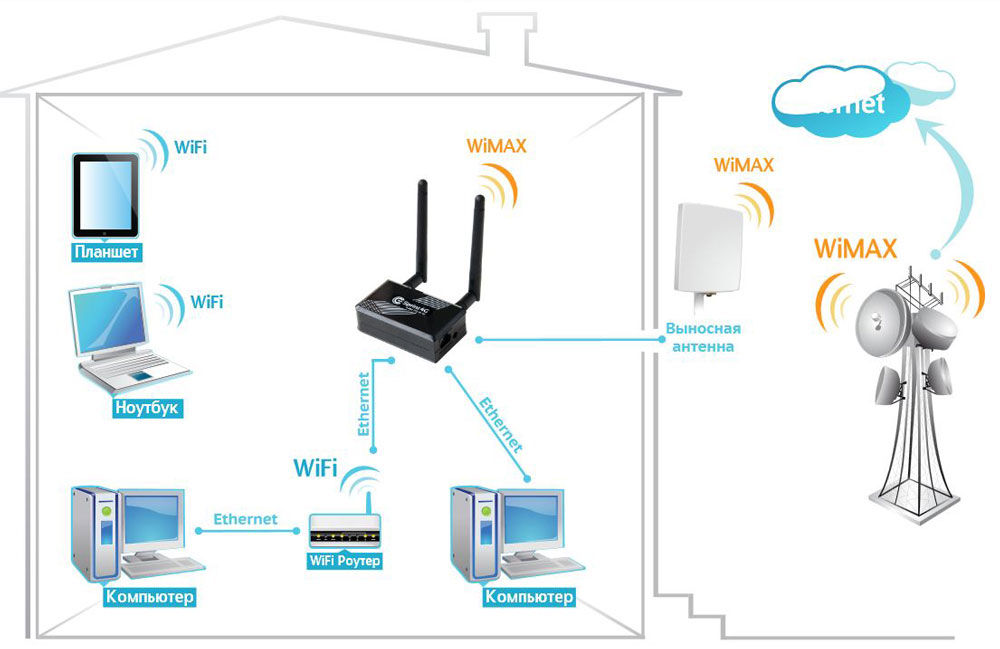 Поначалу может показаться невозможным расширить существующий Wi-Fi снаружи и соединить их, но на самом деле это не очень сложно или дорого, если вы последуете нашему совету.
Поначалу может показаться невозможным расширить существующий Wi-Fi снаружи и соединить их, но на самом деле это не очень сложно или дорого, если вы последуете нашему совету.
Например, приобретаемые в магазине точки доступа или даже точки доступа корпоративного уровня не рекомендуются для расширения вашего Wi-Fi снаружи на другое здание, потому что беспроводной сигнал должен будет проходить как минимум через два набора стен и со временем будет значительно ослаблен и потенциально непригоден для использования. он попадает на устройство конечного пользователя.
6. По возможности выбирайте кабель
Это может показаться нелогичным — в конце концов, вы расширяете свою беспроводную сеть, — но использование кабеля для соединения двух зданий всегда является наиболее надежным методом с точки зрения скорости и задержки.
Несмотря на свою надежность, у кабеля есть и свои ограничения. Обычный кабель Cat 5 или Cat 6 можно проложить только примерно на 328 футов, плюс вы должны использовать правильные материалы и убедиться, что он правильно установлен, чтобы он не разрушался и не разрывался. Волоконно-оптический кабель можно проложить на гораздо большие расстояния, но такие типы установки могут быть очень дорогими и требуют получения разрешений на рытье и иных сложных городских правил.
Волоконно-оптический кабель можно проложить на гораздо большие расстояния, но такие типы установки могут быть очень дорогими и требуют получения разрешений на рытье и иных сложных городских правил.
7. Выбирайте наружные точки доступа
Если вы хотите расширить радиус действия Wi-Fi на открытом воздухе до бассейна, заднего двора или гаража, лучше всего разместить наружную точку доступа в том месте, где вам нужен WiFi. Наружные точки доступа устойчивы к атмосферным воздействиям и обеспечивают такую же производительность, какую вы ожидаете от внутренней точки доступа.
Некоторые наружные точки доступа, такие как Ruckus Wireless или AeroHive, могут работать с использованием одной и той же унифицированной системы управления. Наружные точки доступа обычно дороже, чем внутренние, поэтому мы рекомендуем использовать их только в том случае, если вам абсолютно необходим хороший Wi-Fi на открытом воздухе.
8. Учтите зазор с помощью беспроводного моста
Если прокладка кабеля невозможна, есть очень экономичный вариант, который может сработать при определенных обстоятельствах. При наличии надлежащей прямой видимости вы можете передать сигнал Wi-Fi за пределы своего здания на другое с помощью беспроводного моста.
При наличии надлежащей прямой видимости вы можете передать сигнал Wi-Fi за пределы своего здания на другое с помощью беспроводного моста.
Беспроводной мост использует микроволновую или инфракрасную передачу для соединения одного интернет-соединения между двумя или более зданиями. Чтобы беспроводной мост работал, вам нужно будет установить оборудование на каждое здание. Обе части оборудования должны «видеть» друг друга без каких-либо препятствий.
Хотя вам придется инвестировать в некоторые кабели и дополнительное беспроводное оборудование (например, сетевые коммутаторы), этот вариант значительно дешевле, чем прокладка оптоволоконного кабеля, и может покрывать расстояния аналогичного размера с очень большой пропускной способностью.
Навигация так же ясна, как и ваше будущее Подключение WiFi
Напомним: как и любая другая технология, WiFi и другое сетевое оборудование обеспечивают максимальную эффективность и надежность в пиковых условиях. Тип оборудования, которое вы используете, имеет значение, и то, как вы его настроите, не менее важно.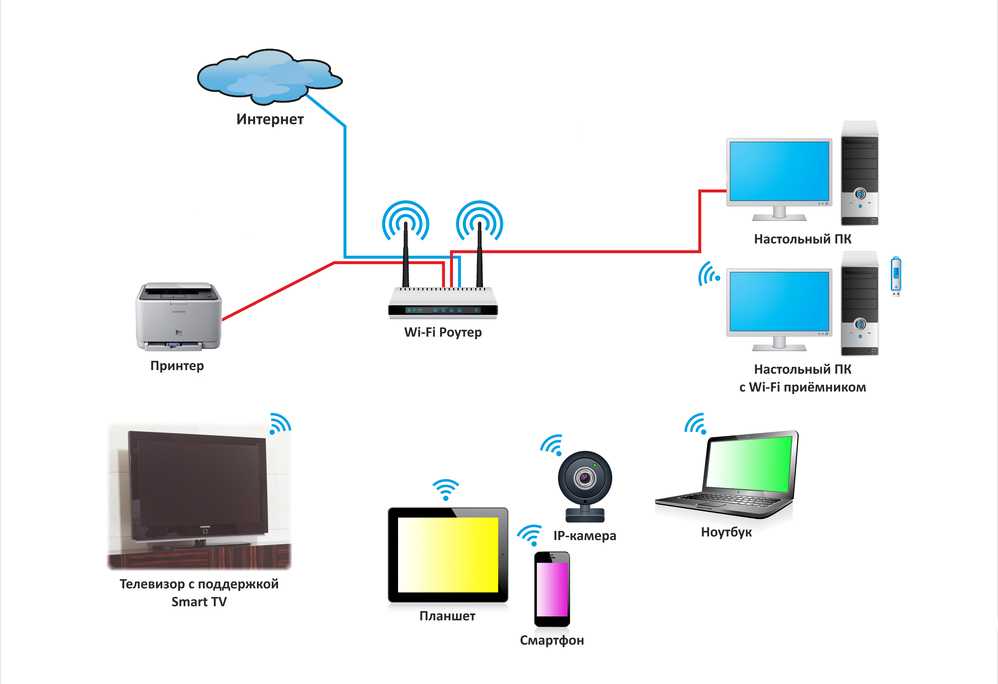


 Да и в целом чем больше
Да и в целом чем больше
